خوش آموز درخت تو گر بار دانش بگیرد، به زیر آوری چرخ نیلوفری را
ریستارت کردن ویندوز با استفاده دستورات Powershell
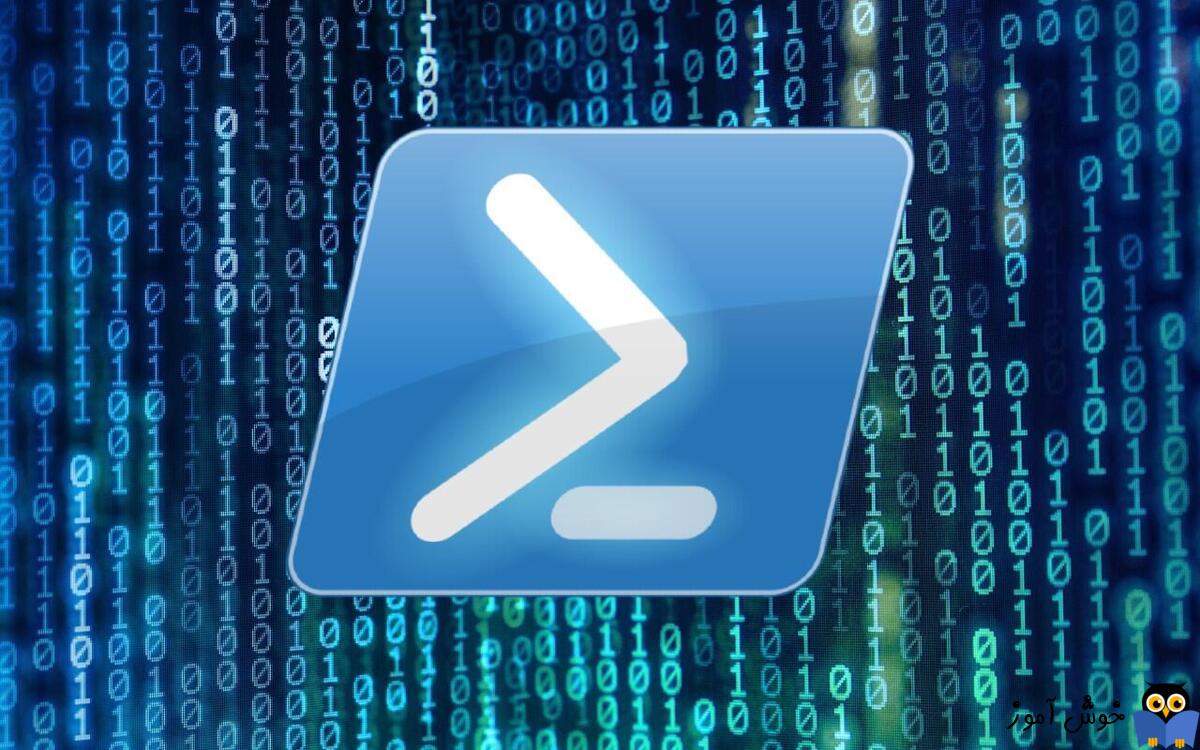
ویندوز روش های مختلفی را در اختیار کاربران خود برای ریستارت کردن کامپیوتر قرار داده است. ساده ترین روش، وارد شدن به منوی Start از منوی Power، گزینه Restart را کلیک می کنند. ولی از هم طریق دستورات CMD و هم از طریق دستورات Powershell هم می توانید به این مهم برسید. آنچه که در این پست بدان تمرکز خواهیم کرد ریستارت کردن ویندوز از طریق دستورات Powershell خواهد بود.

برای این منظور Powershell را به صورت Run as administrator اجرا کرده و سپس کافیست که دستور زیر را در آن وارد و Enter کنید تا سیستم ریستارت شود:
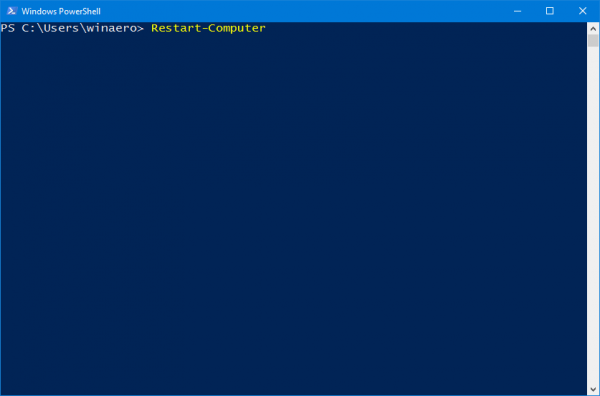
با Enter کردن دستور فوق، بلافاصله سیستم ریستارت خواهد شد. اما مزیتی که در استفاده از دستورات پاورشل برای ریستارت کردن وجود دارد این است که از طریق دستورات پاورشل می توانید چندین سیستم را بصورت همزمان ریستارت کنید.
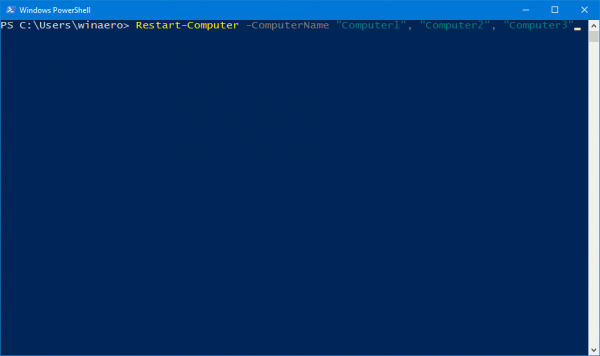
Syntax آن بصورت زیر و چیزی در شکل فوق می بینید، می باشد:
اگر در هنگام اجرای دستور فوق با خطای Restart-Computer : Failed to restart the computer YOURCOMPUTERNAME with the following error message: The system shutdown
cannot be initiated because there are other users logged on to the computer مواجه شدید، انتخاب دستور، force- را اضافه کرده و Enter کنید.
در دستور فوق کافیست که نام کامپیوترها را قرار دهید. البته که باید با نام کامپیوتر، در شبکه به همان کامپیوترها دسترسی داشته باشید وگرنه دستور کار نخواهد کرد.
خب، دستور دیگری برای ریستارت کردن سیستم در ذیل خواهید دید. با دستور زیر یک سیستم دیگر را ریستارت می کنیم. کامپیوتر ویندوزی که قصد ریستارت کردن آن را داریم، Server01 نام دارد، پس از 10 دقیقه یا 600 ثانیه ریستارت خواهد شد.
حتما از طریق شبکه باید به سیستم مذکور دسترسی داشته باشید.
اگر در اجرای دستور فوق هم با خطا مواجه شدید، مانند دستور قبلی، در انتهای دستور، force- را اضافه کنید.

برای این منظور Powershell را به صورت Run as administrator اجرا کرده و سپس کافیست که دستور زیر را در آن وارد و Enter کنید تا سیستم ریستارت شود:
restart-computer
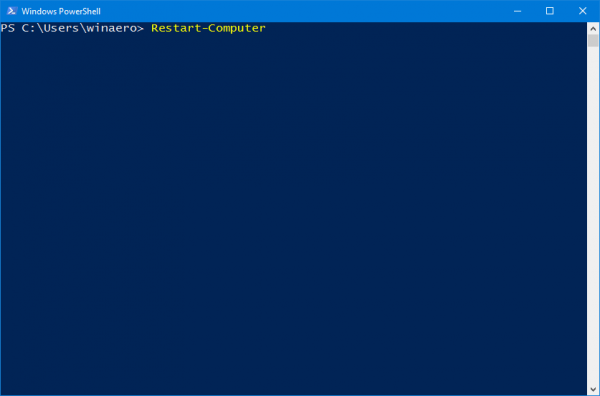
با Enter کردن دستور فوق، بلافاصله سیستم ریستارت خواهد شد. اما مزیتی که در استفاده از دستورات پاورشل برای ریستارت کردن وجود دارد این است که از طریق دستورات پاورشل می توانید چندین سیستم را بصورت همزمان ریستارت کنید.
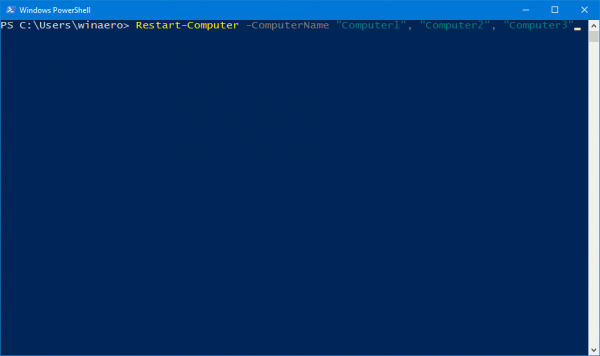
Syntax آن بصورت زیر و چیزی در شکل فوق می بینید، می باشد:
Restart-Computer -ComputerName "Computer1", "Computer2", "Computer3"
اگر در هنگام اجرای دستور فوق با خطای Restart-Computer : Failed to restart the computer YOURCOMPUTERNAME with the following error message: The system shutdown
cannot be initiated because there are other users logged on to the computer مواجه شدید، انتخاب دستور، force- را اضافه کرده و Enter کنید.
Restart-Computer -ComputerName "Computer1", "Computer2", "Computer3" -force
در دستور فوق کافیست که نام کامپیوترها را قرار دهید. البته که باید با نام کامپیوتر، در شبکه به همان کامپیوترها دسترسی داشته باشید وگرنه دستور کار نخواهد کرد.
خب، دستور دیگری برای ریستارت کردن سیستم در ذیل خواهید دید. با دستور زیر یک سیستم دیگر را ریستارت می کنیم. کامپیوتر ویندوزی که قصد ریستارت کردن آن را داریم، Server01 نام دارد، پس از 10 دقیقه یا 600 ثانیه ریستارت خواهد شد.
حتما از طریق شبکه باید به سیستم مذکور دسترسی داشته باشید.
Restart-Computer -ComputerName "Server01" -Wait -For PowerShell -Timeout 600 -Delay 2
اگر در اجرای دستور فوق هم با خطا مواجه شدید، مانند دستور قبلی، در انتهای دستور، force- را اضافه کنید.





نمایش دیدگاه ها (0 دیدگاه)
دیدگاه خود را ثبت کنید: